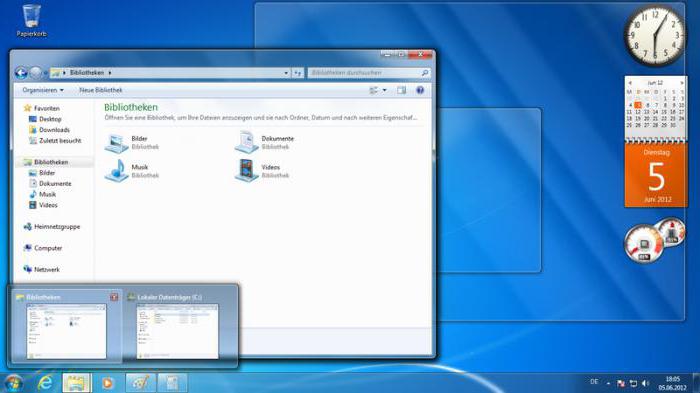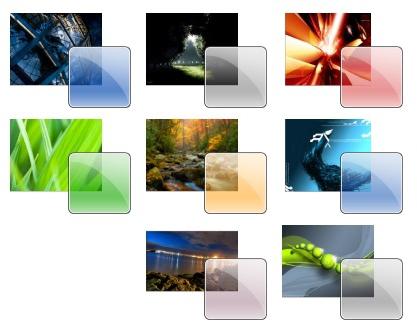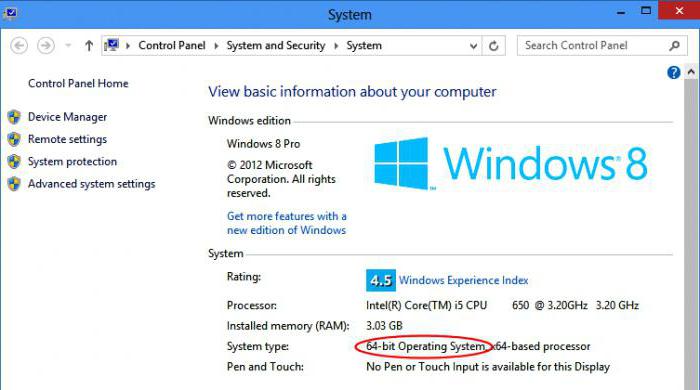Windows 7 바탕 화면이 손상되었습니다. 어떻게해야합니까? 30 분 안에 시스템 복원
일반적으로 짧은 지체 후에 바로 가기가 나타납니다. 그러나 때로는 잠시 후에도 화면에 스플래시 화면 만 있습니다. 왜 Windows 7 바탕 화면이 누락 되었습니까? 어떻게해야합니까? 문제를 확인하고 해결하도록 노력합시다.
사용할 수없는 아이콘
모든 새로운 OS 버전에서 개인 설정레이블 표시를 완전히 비활성화 할 수 있습니다. 컴퓨터 만 사용하는 경우 누군가 실수로 컴퓨터를 사용했을 가능성이 있습니다. 이것은 왜 WIndows의 바탕 화면이 사라 졌는지 설명하는 가장 단순하고 무해한 이유입니다. 7. 어떻게해야합니까?
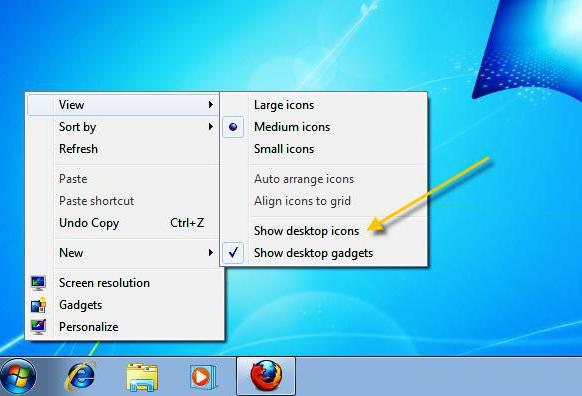
화면의 아무 곳이나 마우스 오른쪽 버튼으로 클릭하십시오. 컨텍스트 메뉴에서 "보기"탭을 찾으십시오. 라벨 표시가 켜져 있는지 확인하십시오. 해당 항목 옆의 체크 표시가 확인되어야합니다.
라벨이 숨김으로 표시되었습니다.
우연히 이것을하는 것은 거의 불가능합니다.그래서이 경우에, 당신보다 위에, 아마 누군가 트릭을하기로 결정했습니다. 숨겨진 것으로 표시된 아이콘 및 폴더는 그대로 유지되지만 기본적으로 표시되지 않습니다. Windows 7에서 바탕 화면, 바로 가기 및 아이콘을 잃어 버린 경우 숨겨진 항목을 표시해야합니다. 이렇게하려면 "제어판"으로 이동하여 "폴더 옵션"을여십시오. "보기"탭의 목록에서 옵션 목록을 스크롤하고 숨김 파일과 폴더를 표시 할 수 있어야합니다 (해당 항목 옆의 체크 표시가 필요합니다). 레이블이 나타나면 속성에서 "숨김"특성 만 제거하면됩니다.
시스템에서 항목을 "Unused Shortcuts"폴더로 옮겼습니다.
이것은 또 다른 가능한 이유입니다.왜 바탕 화면이 없습니다. 윈도우 7 바탕 화면의 자동 청소를 수행 할 수 및 사용하지 않는 아이콘 작업 공간에서 제거 특정 주파수이다.

기본적으로 "사용되지 않은 바로 가기"폴더는바탕 화면에 표시됩니다 (그렇지 않은 경우 - 검색을 통해 찾을 수 있음). 이것이 사실이라면 필요한 바로 가기를 다시 전송하면 충분합니다. 그 후에는 청소를 비활성화하십시오. 이렇게하려면 화면의 속성을 열고 "바탕 화면"탭을 찾은 다음 "설정 ..."을 클릭하십시오. "60 일마다 청소 수행"옆의 확인란을 선택 취소하고 변경 사항을 저장하면됩니다. "휴지통"을 확인하는 조언이 많은 것처럼 보이지만이를 수행하는 것이 좋습니다. 실제로는 레이블이 삭제 된 경우가 종종 있습니다.
explorer.exe 파일이 없습니다.
이제는 더 복잡한 옵션에 대해 이야기 해 봅시다.Windows 7의 바탕 화면이 왜 사라 졌는지 확실하지 않습니다. 위의 팁이 도움이되지 않으면 어떻게해야합니까? 대부분 시스템이 부팅 될 때 explorer.exe가 시작되지 않습니다. 시스템의 외부 디스플레이를 담당하는 프로세스입니다. 이를 확인하려면 "작업 관리자"> "프로세스"(Ctrl + Shift + Del)로 가서 탐색기를 찾으십시오. Dispatcher를 열려고 시도 할 때 가끔 아무 일도 일어나지 않습니다. 이 경우 부팅 할 때 F8 키를 눌러 Windows를 안전 모드로 시작한 다음 다시 시도하십시오.
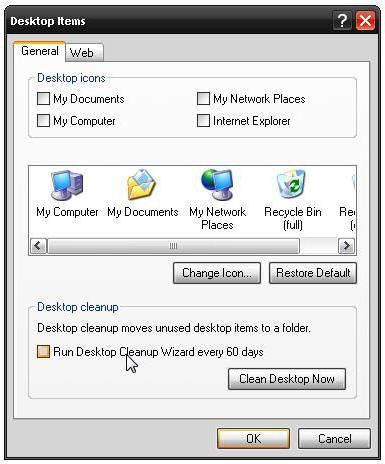
운영자 메뉴에서 "파일"을 선택하고 "새로 만들기"를 클릭하십시오.작업 "을 선택하고 나타나는 창에서 cmd 명령을 입력하십시오. 창이 열리면 파일 경로를 작성해야합니다 (기본적으로 C 드라이브에있는 Windows 폴더에 있음). 몇 가지 레지스트리 오류를 수정하십시오.
내 컴퓨터에서 explorer.exe가 없어서 시작할 수없는 경우 어떻게해야합니까? 이 경우 "Windows"설치 디스크가 필요합니다.
- 다른 PC에서 디스크를 열고 i386 디렉토리에서 explorer.ex_ 파일을 찾으십시오.
- 그것을 임의의 위치에 복사 한 다음 확장자를 .EXE로 변경하십시오 (이렇게하려면 이름을 바꾸십시오).
- 완료된 파일을 USB 플래시 드라이브에 기록하고 컴퓨터에 연결하십시오.
- 작업 관리자에서 cmd 명령 줄을 실행하십시오.
- 플래시 드라이브의 파일을 찾습니다. 이렇게하려면 디스크 이름 (E :, D : 또는 다른 이름)을 입력하십시오.
- copy explorer.exe C : \ Windows 명령을 사용하여 파일을 시스템 폴더에 복사하십시오. 모든 작업이 올바르게 완료되면 작업이 성공했다는 메시지가 표시됩니다.
- PC를 재부팅하십시오.

설치 디스크가 없으면 explorer.exe를 다른 컴퓨터에서 Windows 7로 복사 할 수 있습니다.
Explorer.exe가 레지스트리에서 사라졌습니다.
다음과 같은 경우 할 일에 대해 더 자세히 이야기 해 봅시다.레지스트리 오류로 인해 Windows 7 바탕 화면이 사라집니다. 이 경우 작업 관리자를 통해 프로세스를 시작하면 바로 가기가 나타나지만 컴퓨터를 다시 시작하면 컴퓨터가 다시 사라집니다. 즉, explorer.exe의 시작 조건이 레지스트리에서 잘못 입력 된 것입니다. 실행 응용 프로그램을 실행하고 regedit를 입력하십시오. 레지스트리 편집기가 열립니다. 다음 디렉토리를 찾아야합니다.

Shell 라인에서 explorer.exe를 작성해야합니다. 대신 다른 파일이 등록되거나 아무것도없는 경우 매개 변수의 값을 변경하십시오. 끝났어? 어서. 이제 같은 디렉토리에서 다른 폴더를 열어야합니다.
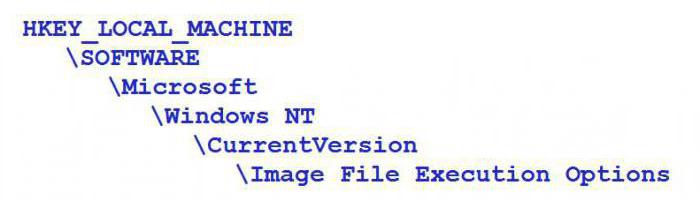
explorer.exe 항목 (또는 iexplorer.exe)이있는 경우 해당 항목을 삭제 한 다음 PC를 다시 시작해야합니다. 아이콘이 계속 표시되지 않으면 파일이 손상되어 교체해야합니다.
시스템 설정 실패
때로는 레지스트리에 파일을 추가 한 후에도문제가 지속됩니다. 이것은 시스템 설정의 실패를 나타낼 수 있습니다. 다행스럽게도 G-7에는 컴퓨터를 이전 상태로 되돌리기위한 시스템 복원이라는 특별한 응용 프로그램이 있습니다. 동일한 프로그램 "실행"을 사용하여 실행할 수 있습니다. 이렇게하려면 아래 스크린 샷에 표시된 명령을 입력하십시오.

그런 다음 프롬프트에 따라 "롤백"을 수행 할 날짜를 선택하고 프로그램을 실행하십시오. 가장 중요한 것은 시스템이 여전히 100 % 정상적으로 작동 한 시간을 나타내는 것입니다.
컴퓨터가 바이러스에 감염되었습니다.
Banal 버전 - 정확한 이유Windows 7의 바탕 화면을 잃어버린 악성 코드.이 경우 수행해야 할 작업은 아마 알고있을 것입니다. 바이러스 백신을 열려면 실행 창에 실행 파일의 전체 주소 (예 : C : \ ProgramsAntivirusantivirus.exe)를 입력합니다. 안전 모드에서 PC를 스캔하는 것이 좋습니다. 확인한 후 감염된 파일을 모두 삭제하고 컴퓨터를 다시 시작하십시오.

이것이 도움이되지는 못하더라도 최상의 솔루션은 단순히 Windows를 다시 설치하는 것입니다. 명령 줄을 통해 필요한 파일을 USB 플래시 드라이브에 복사 할 수 있습니다 (물론 위치를 기억할 수있는 경우).